วิธีตั้งค่าเซิร์ฟเวอร์ DNS สาธารณะจาก Yandex, Google และบริการอื่นๆ Yandex.DNS: วิธีที่ง่ายที่สุดในการปกป้องเด็ก ๆ จากด้านมืดของอินเทอร์เน็ต Yandex dns คืออะไรในเราเตอร์
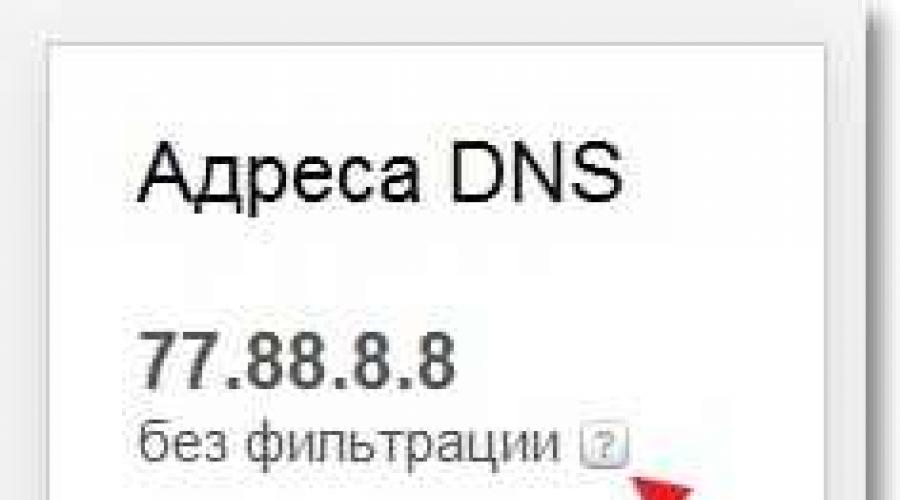
สวัสดีเพื่อน! วันนี้ฉันได้เรียนรู้ข่าวว่ายานเดกซ์ได้เปิดตัวบริการ DNS ใหม่ฟรีที่เรียกว่า ฉันคือ ndex.DNS... แล้วฉันก็ได้รับจดหมายจากฉัน เช่นเดียวกับ Seryoga เขียนเกี่ยวกับบริการของเราในบล็อกของคุณ เราจะไม่ยังคงเป็นหนี้ เรื่องตลกแน่นอน :)
อย่างจริงจังแม้ว่าฉันพลาดข่าวเกี่ยวกับบริการ Yandex.DNS ใหม่โดยไม่สนใจมัน แค่คิดว่าบริการอื่น แต่ในตอนบ่ายแก่ๆ ฉันตัดสินใจตรวจดูว่าอะไรน่าสนใจ มีประโยชน์ และมันทำงานอย่างไร เป็นเรื่องที่น่าสนใจที่ยานเดกซ์จะกรองไซต์ที่ไม่ดีได้อย่างไร
Yandex.DNS คืออะไรและทำงานอย่างไร
Yandex.DNS เป็นบริการ DNS ฟรีที่บล็อกเว็บไซต์ที่เป็นอันตรายและสำหรับผู้ใหญ่
ฉันมอง รายละเอียดข้อมูลเกี่ยวกับเขา บริการนี้น่าสนใจจริงๆ และสมควรได้รับความสนใจ
- มันจะปกป้องคุณจากเว็บไซต์ที่เป็นอันตรายซึ่งคุณสามารถติดไวรัสหรือตกเป็นเหยื่อได้ ตัวอย่างเช่น การขโมยรหัสผ่าน
- จะปกป้องบุตรหลานของคุณจากการเข้าถึงไซต์สำหรับผู้ใหญ่
- ยานเดกซ์จะอัปเดตรายการไซต์ที่เป็นอันตรายเสมอ ดังนั้นการป้องกันจึงควรเป็นสิ่งสำคัญที่สุด
- การป้องกันจะดำเนินการโดยไม่ต้องติดตั้งโปรแกรมเพิ่มเติม ส่วนเสริม ฯลฯ คุณเพียงแค่ต้องเปลี่ยน DNS บนคอมพิวเตอร์ เราเตอร์ Wi-Fi หรือโทรศัพท์ของคุณ
หากคุณมีการเข้าถึงอินเทอร์เน็ตที่บ้าน เช่น ผ่านจุดเชื่อมต่อ มันก็เป็นเราเตอร์ Wi-Fi ด้วยเช่นกัน การลงทะเบียนในการตั้งค่า DNS ที่ Yandex เสนอให้ภายในบริการ Yandex.DNS ก็เพียงพอแล้ว และอุปกรณ์ทั้งหมดที่จะเชื่อมต่ออินเทอร์เน็ตผ่านเราเตอร์นี้จะได้รับการปกป้องจากเว็บไซต์อันตราย
หากคุณไม่ได้ใช้จุดเชื่อมต่อ คุณสามารถระบุ DNS จาก Yandex ได้ในการตั้งค่าของคอมพิวเตอร์ แล็ปท็อป เน็ตบุ๊ก โทรศัพท์ แท็บเล็ต ฯลฯ การตั้งค่าทั้งหมดนั้นง่ายมาก Yandex จัดการเรื่องนี้เอง
และในฐานะผู้ชื่นชอบเราเตอร์และอุปกรณ์อื่น ๆ ทุกประเภท ฉันจะบอกคุณในรายละเอียดเกี่ยวกับวิธีตั้งค่าเราเตอร์ Wi-Fi (จุดเข้าใช้งาน) เพื่อทำงานกับบริการ Yandex.DNS ฉันจะแสดงวิธีตั้งค่า Yandex.DNS บนคอมพิวเตอร์และโทรศัพท์ Android ด้วย
ก่อนตั้งค่า ให้ไปที่เว็บไซต์บริการ dns.yandex.ru และเลือกที่อยู่ DNS หนึ่งในสามรายการในคอลัมน์ด้านขวา ขึ้นอยู่กับระดับการกรอง คุณสามารถเรียนรู้เพิ่มเติมเกี่ยวกับตัวกรองสำหรับที่อยู่แต่ละแห่งได้โดยคลิกที่ปุ่มเล็กๆ ในรูปแบบของเครื่องหมายคำถาม 
ยานเดกซ์ยังได้เตรียมเฟิร์มแวร์สำหรับเราเตอร์ด้วยการตั้งค่าที่ทำไว้แล้ว จนถึงตอนนี้สำหรับสองคนเท่านั้น: ดีลิงค์ DIR-615 / DIR-620และ ไซเซล คีเนติก ซีรีส์... แต่สำหรับฉันแล้วดูเหมือนว่าเป็นการดีกว่าที่จะระบุการตั้งค่าด้วยตนเองไม่เช่นนั้นคุณจะไม่มีทางรู้ว่าจะเกิดอะไรขึ้นหลังจากเฟิร์มแวร์
- 77.88.8.8 - ที่อยู่ปกติโดยไม่ต้องกรอง
- 77.88.8.88 - หากคุณระบุที่อยู่นี้ การเข้าถึงไซต์ที่เป็นอันตรายจะถูกปฏิเสธ
- 77.88.8.7 - ปิดกั้นเว็บไซต์อันตรายและสำหรับผู้ใหญ่
การกำหนดค่า Yandex.DNS บนเราเตอร์ Wi-Fi (จุดเข้าใช้งาน)
ทุกอย่างง่ายมาก ฉันแสดงโดยใช้เราเตอร์เป็นตัวอย่าง เราเข้าสู่การตั้งค่าของเราเตอร์ พิมพ์ที่อยู่แถบที่อยู่ของเบราว์เซอร์ของคุณ 192.168.1.1 (หากที่อยู่นี้ใช้ไม่ได้ ให้ดูที่ด้านล่างของเราเตอร์ว่ามีข้อมูลอยู่ที่นั่น).
ป้อนชื่อผู้ใช้และรหัสผ่านของคุณเพื่อเข้าถึงการตั้งค่า โดยค่าเริ่มต้นคือ ผู้ดูแลระบบและ ผู้ดูแลระบบ... เราจำเป็นต้องระบุ DNS ของเรา นั่นคือ Yandex DNS ที่แม่นยำยิ่งขึ้น ในการดำเนินการนี้ ให้ไปที่แท็บ "เครือข่าย" - "WAN".
ทำเครื่องหมายที่ช่องถัดจาก ใช้เซิร์ฟเวอร์ DNS เหล่านี้และในบรรทัดแรกตรงข้าม DNS หลักลงทะเบียนหนึ่งใน DNS จาก Yandex ในบรรทัดที่สอง ตรงข้าม DNS รองคุณไม่จำเป็นต้องระบุอะไรเลย หากคุณมี DNS ที่ลงทะเบียนไว้ที่นั่นแล้ว คุณสามารถลบออกได้ แต่ฉันแนะนำให้คุณจดไว้ที่ไหนสักแห่งเผื่อไว้ จากนั้นกดปุ่ม "บันทึก"เพื่อบันทึกการเปลี่ยนแปลง
นั่นคือการตั้งค่าเราเตอร์ทั้งหมดเสร็จสมบูรณ์ ทุกอย่างใช้งานได้สำหรับฉันโดยไม่ต้องรีสตาร์ทเราเตอร์ ไซต์อันตรายถูกปิดกั้น
หากคุณต้องการลบ DNS ออกจาก Yandex ให้ปิดใช้งานการบล็อกไซต์ จากนั้นเพียงลบที่อยู่ในหน้าเดียวกันและยกเลิกการทำเครื่องหมายที่ช่องถัดจาก ใช้เซิร์ฟเวอร์ DNS เหล่านี้... และหากผู้ให้บริการของคุณออก DNS แบบคงที่ ให้ลงทะเบียน แสดงว่าคุณได้บันทึกไว้แล้วใช่ไหม
หากคุณตั้งค่าบนจุดเชื่อมต่อ ไซต์ที่ไม่ต้องการจะถูกบล็อกบนอุปกรณ์ทั้งหมด (คอมพิวเตอร์ โทรศัพท์ ฯลฯ) ที่เชื่อมต่อผ่านจุดเชื่อมต่อนี้
การกำหนดค่า Yandex.DNS บนคอมพิวเตอร์ (แล็ปท็อป เน็ตบุ๊ก ฯลฯ)
หากคุณต้องการติดตั้งการป้องกันไซต์อันตรายบนคอมพิวเตอร์เพียงเครื่องเดียว หรือตัวอย่างเช่น คุณเชื่อมต่ออินเทอร์เน็ตโดยตรงผ่านสายเคเบิลเครือข่ายหรือผ่านเทคโนโลยี 3G คุณต้องระบุที่อยู่ DNS ในการตั้งค่าการเชื่อมต่อเครือข่าย ในแถบการแจ้งเตือน ให้คลิกขวาที่ไอคอนการเชื่อมต่ออินเทอร์เน็ต แล้วเลือก “ศูนย์เครือข่ายและการแบ่งปัน”.
ตอนนี้ให้ความสนใจ! หากคุณเชื่อมต่ออินเทอร์เน็ตผ่าน Wi-Fi ให้คลิกขวาที่ "การเชื่อมต่อเครือข่ายไร้สาย"แล้วเลือก "คุณสมบัติ"... หากคุณกำลังเชื่อมต่อผ่านสายเคเบิล ให้เลือก "การเชื่อมต่อ LAN"และคุณสมบัติ  ไฮไลท์รายการ อินเทอร์เน็ตโปรโตคอลเวอร์ชัน 4 (TCP / IPv4)จากนั้นคลิก "คุณสมบัติ"... เราทำเครื่องหมายไว้ใกล้ ๆ "ใช้ที่อยู่เซิร์ฟเวอร์ DNS ต่อไปนี้"... ขัดต่อ "เซิร์ฟเวอร์ DNS ที่ต้องการ"ระบุ DNS จาก Yandex ดัน "ตกลง"อีกครั้ง "ตกลง".
ไฮไลท์รายการ อินเทอร์เน็ตโปรโตคอลเวอร์ชัน 4 (TCP / IPv4)จากนั้นคลิก "คุณสมบัติ"... เราทำเครื่องหมายไว้ใกล้ ๆ "ใช้ที่อยู่เซิร์ฟเวอร์ DNS ต่อไปนี้"... ขัดต่อ "เซิร์ฟเวอร์ DNS ที่ต้องการ"ระบุ DNS จาก Yandex ดัน "ตกลง"อีกครั้ง "ตกลง".
ทุกอย่างพร้อม มีการกำหนดค่าการป้องกันบนคอมพิวเตอร์
การระบุ Yandex.DNS บนอุปกรณ์มือถือ
ฉันจะแสดงโดยใช้ตัวอย่างของ HTC One V ซึ่งทำงานบน Android 4.0.
เราเข้าไปในการตั้งค่าและเลือก Wi-Fi... จากนั้นเราคลิกที่เครือข่ายที่เราเชื่อมต่อและกดค้างไว้สองสามวินาทีจนกระทั่งเมนูปรากฏขึ้น พวกเราเลือก "เปลี่ยนเครือข่าย".
ทำเครื่องหมายที่ช่องถัดจาก "ตัวเลือกขั้นสูง"และเลื่อนหน้าต่าง กดปุ่ม "ดีเอชซีพี"... พวกเราเลือก "คงที่".
เลื่อนดูรายการและที่ "DNS 1"เขียน DNS ที่คุณเลือกจาก Yandex ดัน "บันทึก".
ปัญหาเมื่อทำงานผ่าน Yandex.DNS
เป็นไปได้มากที่คุณไม่สามารถทำได้โดยไม่มีปัญหาเมื่อทำงานผ่าน DNS เหล่านี้ นอกจากนี้ บริการ Yandex.DNS ยังอยู่ในการทดสอบเบต้า (ณ วันที่ 03.04.2013)... คำว่า "ปัญหา" หมายถึงอะไร? ประการแรก นี่คือการบล็อกไซต์ที่จำเป็นและไม่เป็นอันตราย เนื่องจากยานเดกซ์จะใช้ฐานข้อมูลของไซต์ที่ "ไม่ดี" เพื่อปิดกั้น จึงจะมีเหตุการณ์เกิดขึ้น ในฐานะผู้ดูแลเว็บ ฉันรู้ว่า Yandex สามารถจัดประเภทไซต์ที่ดีและสะอาดว่าเป็นอันตรายได้
บทสรุป
ฉันชอบสิ่งที่ยานเดกซ์กำลังทำ ความพยายามของเขาในการทำให้อินเทอร์เน็ตปลอดภัยและสะอาดนั้นเป็นสิ่งที่น่าสังเกต ที่สำคัญที่สุด มีโอกาสที่ดีในการปกป้องเด็กจากเว็บไซต์ที่มีข้อมูลสำหรับผู้ใหญ่
การป้องกันจากเว็บไซต์ที่ไม่ดีในระดับการเข้าถึงเครือข่ายนั้นยอดเยี่ยม แต่จำเป็นที่ทั้งหมดนี้จะทำงานได้ดีและเพียงพอ ตอนนี้ยังเร็วเกินไปที่จะพูดถึงคุณภาพของบริการ Yandex.DNS เวลาและบทวิจารณ์ของผู้ใช้จะแสดงให้เห็นว่าบริการนี้ทำงานได้ดีหรือไม่ดี
ฉันทำงานของฉันแล้ว ฉันบอกวิธีตั้งค่าให้คุณแล้ว :) ขอให้โชคดี!
เซิร์ฟเวอร์ DNS เป็นบริการที่ให้ชื่อตามตัวอักษรตามที่อยู่ IP ของไซต์ จำเป็นสำหรับ งานที่มั่นคงอินเตอร์เนต. นอกจากนี้ยังมีสิ่งเช่น MDNS โดยพื้นฐานแล้วมันคือเครือข่ายคอมพิวเตอร์หนึ่งเครือข่ายที่ยอมรับคำขอออกอากาศจากโฮสต์ต่างๆ และในทางกลับกัน จะออกที่อยู่สำหรับทุกคน
มันทำงานอย่างไร
หากมีเซิร์ฟเวอร์ DNS ในทุกบริษัท ก็สมมติให้มีเซิร์ฟเวอร์สาธารณะด้วย มีการจดทะเบียนกับบริษัทขนาดใหญ่หลายแห่ง ตัวอย่างเช่น Google หรือ Yandex ประโยชน์ของประชาชน DNS คือการทำงานตลอดเวลาและไม่มีการหยุดชะงัก เนื่องจากบริษัทมีเซิร์ฟเวอร์สำรอง
การใช้ที่อยู่สาธารณะ อนุญาตให้ผู้ใช้ตรวจสอบให้แน่ใจว่าช่องทางการสื่อสารจะมีเสถียรภาพ นั่นคือถ้าลูกค้าหยุดทำงานอุปกรณ์ของผู้ให้บริการที่จัดหาให้ เซิร์ฟเวอร์ DNSทางเลือกที่ดีคือ Google หรือ Yandex
ปัจจัยสำคัญประการที่สองคือระดับของเซิร์ฟเวอร์สาธารณะนั้นสูงกว่ามากเมื่อเทียบกับผู้ให้บริการในพื้นที่
Yandex DNS
Yandex Corporation เสนอที่อยู่สาธารณะในอัตรา ตารางด้านล่างประกอบด้วยคำอธิบายของตัวกรองอินเทอร์เน็ต
| โปรโตคอล | DNS | ฐาน | ปลอดภัย | ตระกูล |
| IPv4 | หลัก | 77.88.8.8 | 77.88.8.88 | 77.88.8.7 |
| IPv4 | รอง | 77.88.8.1 | 77.88.8.2 | 77.88.8.3 |
| IPv6 | หลัก | 2a02: 6b8 :: ฟีด: 0ff | 2a02: 6b8 :: feed: แย่ | 2a02: 6b8 :: feed: a11 |
| IPv6 | รอง | 2a02: 6b8: 0: 1 :: feed: 0ff | 2a02: 6b8: 0: 1 :: feed: bad | 2a02: 6b8: 0: 1 :: feed: a11 |
คุณจะเห็นว่ายานเดกซ์เสนอตัวเลือกสำหรับโปรโตคอล IP ที่ทันสมัยรุ่น 6 ทันที
พิจารณา อะไรคือความแตกต่างระหว่างสามโหมดนี้
- « ฐาน". ฟังก์ชั่นขั้นต่ำ ทำหน้าที่ของเซิร์ฟเวอร์ DNS เท่านั้น
- « ปลอดภัย". ตามชื่อของมัน มันมีการป้องกันเพิ่มเติมสำหรับเวิร์กสเตชันของผู้ใช้จากสแกมเมอร์ บอท และการโจมตีแบบฟิชชิ่งต่างๆ
- « ตระกูล". เรียกได้ว่า เวอร์ชันเต็ม... จากทั้งหมดที่กล่าวมา มีการเพิ่มฟังก์ชันสำหรับการบล็อกทรัพยากรบนเว็บและโฆษณาที่มีเนื้อหาเกี่ยวกับกามหรือภาพลามกอนาจาร
สำหรับเราเตอร์รุ่นที่มีชื่อเสียงที่สุด (Asus, ZyXel, TP-Link) ผู้จำหน่ายได้ออกเฟิร์มแวร์ที่ดัดแปลงสำหรับ Yandex.DNS นั่นคือหลังจากการกำหนดค่าเริ่มต้นของอุปกรณ์เครือข่าย ผู้ใช้เมื่อเชื่อมต่อกับอินเทอร์เน็ตจะใช้ที่อยู่สาธารณะจาก Yandex
DNS สาธารณะของ Google
ที่อยู่จากบริษัท Google มีดังนี้
Google ไม่มีคุณสมบัติเพิ่มเติมหรืออัตราแยก ผู้ใช้เพียงแค่ป้อนที่อยู่เหล่านี้ และเวิร์กสเตชันจะเริ่มใช้งานโดยอัตโนมัติ
เซิฟเวอร์อื่นๆ
นอกจากบริการข้างต้นแล้ว ยังมีเว็บไซต์สาธารณะอื่นๆ ที่เป็นที่รู้จักไม่แพ้กัน
OpenDNS
หนึ่งในต้นฉบับคือ Cisco Umbrella หรือชื่อที่รู้จักกันดีของ OpenDNS
ที่อยู่ที่ผู้ใช้สามารถใช้ได้: ที่ต้องการคือ 208.67.222.123 และทางเลือกคือ -208.67.220.123
พอร์ทัลทั้งหมด บน ภาษาอังกฤษ ... มีคำแนะนำแยกต่างหากเกี่ยวกับวิธีการกำหนดค่าที่อยู่ในอุปกรณ์ ทรัพยากรบนเว็บสามารถบล็อกไซต์ที่มีเนื้อหาเกี่ยวกับกาม ป้องกันการโจมตีเครือข่ายบางประเภท
มีอยู่ จ่ายและฟรีภาษี ความแตกต่างในการทำงานและอัตราการถ่ายโอนข้อมูล OpenDNS ยังให้ความสามารถในการกำหนดค่าตัวกรองเนื้อหาสำหรับงานของผู้ใช้อย่างอิสระ
ระดับ3DNS
โครงการที่สามที่มีชื่อเสียงไม่น้อยคือ ระดับ3DNS... มีที่อยู่: 4.2.2.1 และ 4.2.2.2
บริษัทเป็นผู้ให้บริการที่มีชื่อเสียง ซึ่งหมายความว่าพวกเขามีเซิร์ฟเวอร์ที่ช่วยให้บริการ DNS ของตนทำงานได้อย่างราบรื่น ฟังก์ชันการทำงานเกือบจะเหมือนกับ OpenDNS แผนภาษีสามารถใช้ได้ทั้งส่วนบุคคล (ที่บ้าน) และลูกค้าองค์กร ผู้ให้บริการลงทะเบียนในฐานข้อมูลของคำขอขาออกทั้งหมดจากผู้ใช้
DNS.Watch
โครงการต่อไปคือ DNS.Watch หนึ่งในตัวแทนบริการที่ไม่ได้ลงทะเบียนคำขอของผู้ใช้ ที่จะใช้ ไม่ต้องลงทะเบียนตรงกันข้ามกับข้างต้น มีตัวเลือกที่ทั้งเลเยอร์โปรโตคอล IP เวอร์ชัน 4 และเวอร์ชัน 6
น่าเสียดายที่มีข้อเสียเปรียบที่สำคัญสำหรับผู้บริโภคชาวรัสเซีย - ล่าช้านานเมื่อเข้าถึง: มากกว่า 100 ms
รายชื่อที่อยู่: 84.200.69.80 และ 84.200.70.40
Comodo DNS ที่ปลอดภัย
ตัวแทนอีกรายในตลาด DNS สาธารณะคือ Comodo Secure DNS นี่เป็นหนึ่งในโครงการของผู้จำหน่ายซอฟต์แวร์ป้องกันไวรัสที่รู้จักกันดี - Comodo
รายการที่อยู่: 8.26.56.26 และ 8.20.247.20
มีฟังก์ชันมากมายบนเว็บไซต์นอกเหนือจาก DNS แต่ส่วนใหญ่ ต้องเสียค่าธรรมเนียม... บริการชื่อโดเมนนั้นฟรี
Sky DNS
และโครงการสุดท้ายในรายการคือ Sky DNS นี่คือตัวแทน ตลาดรัสเซียที่อยู่สาธารณะ
มีอยู่ สี่ทิศหลัก: สำหรับใช้ในบ้าน สำหรับนักเรียน สำหรับส่วนองค์กร และแยกต่างหากสำหรับผู้ให้บริการ ชำระค่าบริการแล้ว แต่มีโหมดทดสอบเป็นเวลา 15 วันตามปฏิทิน ในการใช้บริการ SkyDNS คุณต้องลงทะเบียน
สำหรับแต่ละทิศทาง พอร์ทัลได้พัฒนากฎและตัวกรองของตนเอง
วิธีการตั้งค่าเซิร์ฟเวอร์ DNS
ด้านล่างนี้ คุณจะพบคำแนะนำสำหรับระบบปฏิบัติการต่างๆ ในการกำหนดค่าและเปิดใช้งานเซิร์ฟเวอร์ DNS การตัดการเชื่อมต่อเกิดขึ้นในลักษณะเดียวกัน แต่ในกรณีนี้ เราจะลบที่อยู่
การตั้งค่าใน Windows 8, 8.1, 10
ที่มุมล่างขวา ให้คลิกที่เครื่องหมาย ตามที่แสดงในภาพหน้าจอด้านล่าง โดยใช้ปุ่มเมาส์ขวา
ในหน้าต่างที่เปิดขึ้น ให้เลือกรายการที่ทำเครื่องหมายเป็นสีแดง นี่คือชื่อของเครือข่ายท้องถิ่นที่เวิร์กสเตชัน 
จากนั้นเลือกรายการ " คุณสมบัติ». 
เราทำเครื่องหมายโปรโตคอลด้วยปุ่มซ้ายของเมาส์แล้วคลิกที่ " คุณสมบัติ». 
กล่องโต้ตอบจะเปิดขึ้นซึ่ง จะต้องระบุที่อยู่ DNS ด้วยตนเอง 
ตัวอย่างเช่น มีการใช้ข้อมูลจากบริษัท Google
หลังจากนั้นให้ปิดหน้าต่างทั้งหมดโดยคลิกที่ปุ่ม " ตกลง».
ตอนนี้คุณต้องโทร บรรทัดคำสั่ง(แป้นพิมพ์ลัด Win + R จากนั้นพิมพ์คำสั่ง "cmd") เรากำหนดสิ่งต่อไปนี้ในนั้น: ipconfig / flushdns... คำสั่งนี้จะอัปเดตแคช DNS ซึ่งจะช่วยให้คุณใช้ URL ของ Google ได้โดยไม่ต้องรีสตาร์ทคอมพิวเตอร์ หากไม่มีอะไรเปลี่ยนแปลง แสดงว่าเวิร์กสเตชันยังคงต้องรีบูต
การเปลี่ยนการตั้งค่าใน Windows 7
บนพีซีที่ใช้ Windows 7 หลักการจะเหมือนกันทุกประการ ความแตกต่างเพียงอย่างเดียวคือ อินเทอร์เฟซระบบซึ่งแตกต่างจากเวอร์ชัน 8.1 หรือ 10 เล็กน้อย
หลังจากป้อนที่อยู่ของเซิร์ฟเวอร์ DNS อย่าลืมรันคำสั่งเพื่อล้างแคช DNS สิ่งนี้ถูกกล่าวถึงในส่วนที่แล้ว
การตั้งค่าบน MacOS
ลักษณะที่ปรากฏของระบบปฏิบัติการ MacOS แตกต่างจากอินเทอร์เฟซ Windows ที่คุ้นเคย เราจะแนบภาพหน้าจอตามคำแนะนำด้านล่างเพื่อให้หลักการทำงานชัดเจนยิ่งขึ้น ตัวอย่างเช่น ใช้ที่อยู่จาก SkyDns
คลิกไอคอนแอปเปิ้ลที่มุมขวาบน จากนั้นคลิก "" 
แผงควบคุมจะเปิดขึ้น เราเลือกส่วน " เครือข่าย». 
ไกลออกไป พิจารณาสองทางเลือก... ขั้นแรก ผู้ใช้กำลังใช้การเชื่อมต่อไร้สายของ AirPort คลิกที่มันและเลือก “ นอกจากนี้». 
ในหน้าต่างใหม่ เลือกแท็บ "DNS" และเขียนที่อยู่ที่ต้องการ 
ตัวเลือกที่สอง - ลูกค้าใช้สาย การเชื่อมต่ออีเธอร์เน็ต... เราเลือกมัน 
ดังที่คุณเห็นจากภาพหน้าจอด้านบน ผู้ใช้สามารถเข้าถึงฟิลด์สำหรับกรอกได้ทันที เราลงทะเบียนที่อยู่ที่ต้องการ เรายังปิดหน้าต่างโดย "ตกลง"
หลังจากสิ้นสุดการดำเนินการทั้งหมด เวิร์กสเตชัน แนะนำให้รีบูต.
การเปลี่ยนเซิร์ฟเวอร์บน Android
มาต่อกันที่แพลตฟอร์มมือถือกัน บนอุปกรณ์ เปิดการตั้งค่าและไปที่รายการ " Wi-ฟี". เราเลือกการเชื่อมต่อไร้สายที่ต้องการ 
แผงควบคุมจะเปิดขึ้น เลือก "การตั้งค่า IP" 
ติดตั้ง ที่อยู่แบบคงที่ 
หน้าต่างจะปรากฏขึ้นบนหน้าจอของอุปกรณ์มือถือ การตั้งค่าไร้สาย... ป้อนที่อยู่สาธารณะที่จำเป็น 
เปลี่ยน DNS บน iOS
บนอุปกรณ์เคลื่อนที่ iOS คุณสามารถเปลี่ยนที่อยู่ได้ด้วยตนเอง พวกเราเปิด การตั้งค่าโทรศัพท์และเลือกส่วน "Wi-Fi" 
คลิกที่ไอคอนถัดจากการเชื่อมต่อไร้สาย ดังที่แสดงในภาพหน้าจอด้านล่าง 
จะเปิด หน้าต่างการกำหนดค่า... เราเลือกรายการ "DNS" และลงทะเบียนที่อยู่ที่ต้องการ 
เสร็จสิ้นการตั้งค่า เราออกจากเมนูและเชื่อมต่อใหม่ผ่าน Wi-Fi
การลงทะเบียนที่อยู่ในเราเตอร์
หากคุณต้องการเปลี่ยนพารามิเตอร์บนเราเตอร์ด้วย ก่อนอื่นคุณต้องไปที่ แผงควบคุมผ่านเบราว์เซอร์ใดก็ได้ วิธีแก้ปัญหานี้พิจารณาจากตัวอย่างของเราเตอร์ TP-Link TL-WR841N จากนั้นเลือกส่วน "เครือข่าย" รายการ " WAN». 
ภาพหน้าจอแสดงฟิลด์ที่คุณต้องลงทะเบียนเซิร์ฟเวอร์ DNS สาธารณะ เราระบุพวกเขา จากนั้นกดปุ่ม " บันทึก". ตอนนี้ต้องรีบูตเราเตอร์เพื่อให้การเปลี่ยนแปลงมีผล การตั้งค่าสำหรับเราเตอร์ทั้งหมดเหมือนกัน ความแตกต่างเพียงเล็กน้อยในอินเทอร์เฟซ
ไม่นานมานี้ บริการ DNS ที่มีประโยชน์ปรากฏขึ้นท่ามกลางทรัพยากรฟรีมากมาย ซึ่งอันที่จริงมีชื่อ - Yandex.DNS วันนี้เราจะมาวิเคราะห์คุณสมบัติหลักของบริการนี้ ข้อดีและข้อเสีย
Yandex.DNS มันคืออะไร?
นี่คือบริการที่อนุญาตให้คุณบล็อกการเข้าถึงไซต์ที่มีเนื้อหาอันตราย และยังทำการบล็อกไซต์ที่มีเนื้อหาสำหรับผู้ที่มีอายุมากกว่า 18 ปี
หลังจากศึกษาอย่างละเอียดแล้ว คุณสามารถเน้นคุณลักษณะที่น่าสนใจของมันได้:
- บริการอัปเดตฐานข้อมูลของไซต์ที่มีเนื้อหาที่เป็นอันตรายเป็นประจำ
- ด้วยเหตุนี้ คอมพิวเตอร์ของคุณจะได้รับการปกป้องอย่างดีจากไวรัสขณะเยี่ยมชมเว็บไซต์บนอินเทอร์เน็ต
- นอกจากนี้ยังปกป้องเด็กจากการดูไซต์ที่มีเนื้อหาสำหรับผู้ใหญ่
- การเชื่อมต่อที่ค่อนข้างง่าย ประกอบด้วยการเปลี่ยน DNS บนพีซีหรืออุปกรณ์อื่นที่เชื่อมต่อกับอินเทอร์เน็ต และที่สำคัญ - ไม่ต้องติดตั้ง แอปพลิเคชันเพิ่มเติม.
ตัวอย่างเช่น หากอุปกรณ์ทั้งหมดเชื่อมต่อผ่านจุด Wi-Fi ไร้สาย ในการตั้งค่าบนเราเตอร์เอง คุณต้องเปลี่ยนที่อยู่ DNS เป็นที่อยู่ของบริการ หลังจากนั้น อุปกรณ์ทั้งหมดที่เชื่อมต่อกับจุดนี้จะได้รับการปกป้องจากเว็บไซต์ที่ไม่ดี
ถ้าอินเทอร์เน็ตเชื่อมต่อกับคอมพิวเตอร์โดยตรง การตั้งค่าทั้งหมดจะเปลี่ยนโดยตรงบนพีซีเครื่องนี้ การดำเนินการทั้งหมดเหล่านี้ทำได้ค่อนข้างง่ายและเพิ่มเติม เราจะพิจารณาแต่ละตัวเลือกโดยละเอียด
ก่อนอื่นคุณต้องไปที่เว็บไซต์ของบริการนี้ซึ่งอยู่ที่: https://dns.yandex.ru/ ที่นี่เราเห็นสามคอลัมน์ที่มีที่อยู่ DNS สำหรับระดับการกรองที่แตกต่างกัน เราเลือกอันที่เหมาะกับเรา หากคุณเลือกหนึ่งในสามตัวกรองที่มีให้ ระดับการป้องกันที่ให้บริการจะแสดงที่ด้านบน
คุณสมบัติที่น่าสนใจอีกอย่างหนึ่งคือ Yandex ปล่อยเฟิร์มแวร์ (อัปเดต) ของตัวเองสำหรับเราเตอร์ Wi-Fi ซึ่งมีการตั้งค่าที่จำเป็นทั้งหมดอยู่แล้ว ในขณะนี้ Yandex DNS ได้รับการติดตั้งล่วงหน้าบนเราเตอร์ซีรีส์ D-Link DIR-615 / DIR-620 และ ZyXEL Keenetic ในอนาคตอันใกล้นี้ คาดว่าเฟิร์มแวร์สำหรับรุ่นอื่นๆ และผู้ผลิตเราเตอร์ แม้ว่าการเปลี่ยนแปลงการตั้งค่าด้วยตนเองจะปลอดภัยกว่า แต่ก็ไม่ยาก แต่ปลอดภัยกว่ามาก
- 77.88.8.8 - DNS ง่าย ๆ ไม่มีการกรอง แต่มีความเร็วสูง
- 77.88.8.88 - บล็อกการเข้าถึงไซต์ที่มีเนื้อหาอันตรายและไซต์หลอกลวง
- 77.88.8.7 - นอกจากแหล่งข้อมูลที่เป็นอันตรายแล้ว มันยังบล็อกไซต์ที่มีเนื้อหาเกี่ยวกับกามด้วย
การกำหนดค่า Yandex.DNS บนคอมพิวเตอร์
เมื่อคุณมีพีซีเพียงเครื่องเดียวและเชื่อมต่อกับอินเทอร์เน็ตโดยใช้สายคู่บิดเกลียว (สายเคเบิล) หรือคุณต้องการปกป้องคอมพิวเตอร์เครื่องใดเครื่องหนึ่งเท่านั้น คุณต้องระบุที่อยู่ DNS ใหม่โดยการตั้งค่าการเชื่อมต่อเครือข่าย ดูที่แถบแจ้งเตือน จะมีไอคอนอินเทอร์เน็ต เราคลิกที่ปุ่มขวาและเปิดส่วนที่มีชื่อต่อไปนี้: "ศูนย์ควบคุมการแบ่งปันและเครือข่าย"
 คุณต้องเปิด "เปลี่ยนการตั้งค่าอะแดปเตอร์"
คุณต้องเปิด "เปลี่ยนการตั้งค่าอะแดปเตอร์"
 จากนั้นดู คุณต้องดำเนินการต่อไปนี้ ทั้งนี้ขึ้นอยู่กับประเภทการเชื่อมต่อของคุณ:
จากนั้นดู คุณต้องดำเนินการต่อไปนี้ ทั้งนี้ขึ้นอยู่กับประเภทการเชื่อมต่อของคุณ:
- คุณเชื่อมต่ออินเทอร์เน็ตผ่าน Wi-Fi - เปิดคุณสมบัติของการเชื่อมต่อไร้สาย (คลิกขวาที่ทางลัดแล้วเลือก "คุณสมบัติ");
- คอมพิวเตอร์เชื่อมต่อกับอินเทอร์เน็ตโดยใช้สายบิด - ไปที่คุณสมบัติของการเชื่อมต่อ LAN
 ในคุณสมบัติเหล่านี้ คุณต้องเลือกโปรโตคอล TCP / IPv4 จากรายการและแตะที่ปุ่มคุณสมบัติ ตอนนี้ทำเครื่องหมายที่ช่องถัดจาก "ใช้ที่อยู่เซิร์ฟเวอร์ DNS ต่อไปนี้" เราป้อนในฟิลด์ "Preferred DNS" พิมพ์ที่อยู่ใหม่จาก Yandex.DNS แล้วคลิกปุ่ม "ตกลง" จากนั้น "ตกลง" อีกครั้ง
ในคุณสมบัติเหล่านี้ คุณต้องเลือกโปรโตคอล TCP / IPv4 จากรายการและแตะที่ปุ่มคุณสมบัติ ตอนนี้ทำเครื่องหมายที่ช่องถัดจาก "ใช้ที่อยู่เซิร์ฟเวอร์ DNS ต่อไปนี้" เราป้อนในฟิลด์ "Preferred DNS" พิมพ์ที่อยู่ใหม่จาก Yandex.DNS แล้วคลิกปุ่ม "ตกลง" จากนั้น "ตกลง" อีกครั้ง
 เพียงเท่านี้ คอมพิวเตอร์ของคุณก็ได้รับการปกป้องจากเว็บไซต์ที่มีเนื้อหาอันตราย
เพียงเท่านี้ คอมพิวเตอร์ของคุณก็ได้รับการปกป้องจากเว็บไซต์ที่มีเนื้อหาอันตราย
การกำหนดค่า Yandex.DNS บนสมาร์ทโฟน
มากมาย อุปกรณ์มือถือ(โดยเฉพาะที่ติดตั้งระบบปฏิบัติการ Android) อนุญาตให้คุณเปลี่ยนและกำหนดการตั้งค่า DNS ตัวอย่างเช่น มาดูวิธีการทำสิ่งนี้บน HTC One V ซึ่งมีระบบปฏิบัติการมือถือ Android เวอร์ชัน 4.0
ดังนั้นเราจึงต้องไปที่การตั้งค่าการเชื่อมต่อ Wi-Fi ค้นหาจุดเชื่อมต่อที่ใช้งานได้กับ เครื่องมือนี้, กดค้างไว้. เมนูจะเปิดขึ้นคุณต้องคลิก "เปลี่ยนเครือข่าย" จะมีรายการ "พารามิเตอร์ขั้นสูง" ถัดจากนั้นเราใส่ "ช่องทำเครื่องหมาย" และเลื่อนลง เราคลิกที่ "DHCP" จากนั้นเลือก "คงที่"
 เลื่อนลงไปที่รายการ "DNS 1" ที่นี่เราป้อน DNS จาก Yandex ที่คุณต้องการแล้วคลิก "บันทึก
เลื่อนลงไปที่รายการ "DNS 1" ที่นี่เราป้อน DNS จาก Yandex ที่คุณต้องการแล้วคลิก "บันทึก
 พร้อม! โทรศัพท์ของคุณได้รับการปกป้อง
พร้อม! โทรศัพท์ของคุณได้รับการปกป้อง
การกำหนดค่า Yandex.DNS บนอแด็ปเตอร์ Wi-Fi ไร้สาย
ไม่มีอะไรซับซ้อน ตัวอย่างเช่น เราจะมีเราเตอร์ TP-Link TL-WR843N ในเบราว์เซอร์ ในแถบที่อยู่ คุณต้องพิมพ์: 192.168.1.1 คุณจะถูกโอนไปยังแผงผู้ดูแลระบบของเราเตอร์ Wi-Fi ในกรณีที่เกิดข้อผิดพลาดที่ไม่อนุญาตให้คุณเข้าสู่การตั้งค่า ให้ดูที่อยู่จากด้านล่างของเราเตอร์ - คุณอาจมีที่อยู่อื่น ตอนนี้คุณต้องป้อนข้อมูลในบรรทัดสำหรับการเข้าสู่ระบบและรหัสผ่าน หากไม่เปลี่ยนแปลง ตั้งแต่ซื้อเราเตอร์ ข้อมูลการเข้าสู่ระบบจะเป็น: "admin" และ "admin" ตามค่าเริ่มต้น หลังจากการอนุญาต เปิดแท็บ "เครือข่าย" - "WAN"
ฝั่งตรงข้าม "ใช้เซิร์ฟเวอร์ DNS เหล่านี้" ทำเครื่องหมายและในช่องถัดจาก "Primary DNS" ให้ป้อน DNS ที่ต้องการจาก Yandex ในบรรทัดด้านล่าง ข้าง "Secondary DNS" คุณสามารถระบุที่อยู่ที่สองเพิ่มเติมจาก Yandex หรือจะปล่อยช่องนี้ว่างไว้ก็ได้ สิ่งสำคัญคือต้องมีการระบุ DNS อื่นไว้ที่นั่นแล้ว วิธีที่ดีที่สุดคือในกรณีที่คุณต้องการส่งคืนทุกอย่างกลับมา เพื่อจดบันทึกไว้ที่ใดที่หนึ่ง
 การกำหนดค่าเราเตอร์เสร็จสมบูรณ์! เป็นการดีกว่าที่จะรีสตาร์ทเราเตอร์ Wi-Fi ตอนนี้ แต่โดยหลักการแล้ว ทุกอย่างควรจะเป็นอย่างนั้นทันที
การกำหนดค่าเราเตอร์เสร็จสมบูรณ์! เป็นการดีกว่าที่จะรีสตาร์ทเราเตอร์ Wi-Fi ตอนนี้ แต่โดยหลักการแล้ว ทุกอย่างควรจะเป็นอย่างนั้นทันที
ในการหยุดใช้ Yandex.DNS คุณต้องไปที่การตั้งค่าบนเราเตอร์เองและยกเลิกการทำเครื่องหมายที่ช่องถัดจากใช้เซิร์ฟเวอร์ DNS เหล่านี้ (แท็บเครือข่าย - WAN) และลบที่อยู่ที่ลงทะเบียนออกจาก Yandex หากก่อนหน้านี้มีการระบุ DNS อื่นไว้ที่นั่น และคุณจดบันทึกไว้ คุณจะต้องป้อน DNS เหล่านั้นอีกครั้งในฟิลด์ที่จำเป็น
คุณสมบัติหลักของการตั้งค่าดังกล่าวบนจุดเชื่อมต่อ Wi-Fi แบบไร้สายคือการบล็อกไซต์ที่ไม่ต้องการจะเกิดขึ้นบนคอมพิวเตอร์และอุปกรณ์อื่นๆ ทั้งหมดที่เชื่อมต่อกับจุดนั้น
กำลังตรวจสอบ Yandex.DNS
สามารถตรวจสอบได้ค่อนข้างง่าย ลองเยี่ยมชมไซต์ที่ไม่ดี หรือหากคุณเลือก DNS ที่บล็อกไซต์ที่มีเนื้อหาสำหรับผู้ใหญ่ ซึ่งเป็นไซต์ที่มีธีมสำหรับผู้ใหญ่ หากทุกอย่างใช้งานได้ คุณจะเห็นข้อความต่อไปนี้แทนเว็บไซต์:
 คุณประสบปัญหาอะไรบ้างเมื่อทำงานผ่าน DNS จาก Yandex?
คุณประสบปัญหาอะไรบ้างเมื่อทำงานผ่าน DNS จาก Yandex?
ใช่ บริการนี้มีข้อเสีย เราสามารถพูดได้ว่าข้อเสียเปรียบหลักของ Yandex.DNS คือสามารถบล็อกการเข้าถึงไซต์ที่ไม่เป็นอันตรายอย่างสมบูรณ์และอาจถึงกับจำเป็น มันเกิดขึ้นบางครั้ง ท้ายที่สุด บริการนี้ได้รับคำแนะนำจากฐานข้อมูลของไซต์อันตรายจากยานเดกซ์ แม้แต่ไซต์ที่ไร้เดียงสาก็สามารถเข้าไปที่นั่นได้โดยไม่ได้ตั้งใจและอยู่ในฐานข้อมูลนี้เป็นเวลานาน แม้ว่าฉันจะดีใจที่สิ่งนี้ไม่ค่อยเกิดขึ้น ดังนั้นไม่ใช่ทุกคนที่ต้องเผชิญกับปัญหาดังกล่าว
สรุป
บริการค่อนข้างดีที่ช่วยทำให้อินเทอร์เน็ตสะอาดและปลอดภัยยิ่งขึ้น และจุดประสงค์ที่ดีที่สุดคือปกป้องเด็กจากเนื้อหาที่เป็นอันตรายหรือสำหรับผู้ใหญ่ และเป็นเพียงข้อเท็จจริงที่ยอดเยี่ยมที่สามารถทำได้ในระดับการตั้งค่าเครือข่าย โดยไม่ต้องติดตั้งแอปพลิเคชันเพิ่มเติม สิ่งนี้ช่วยให้คุณมั่นใจได้ว่าการเชื่อมต่ออินเทอร์เน็ตของคุณมีคุณภาพสูงและเสถียร
อีกครั้ง ฉันดีใจที่ได้ต้อนรับทุกคนเข้าสู่บล็อกของเรา!
เรายังคงหัวข้อในการปกป้องผู้ใช้เครือข่ายท้องถิ่นจากเนื้อหาที่ไม่ต้องการและวันนี้เราจะพูดถึงวิธีตั้งค่าบริการ Yandex DNS ซึ่งปัจจุบันสามารถใช้ได้แล้วไม่เพียง แต่ในคอมพิวเตอร์แต่ละเครื่องเท่านั้น แต่ในเราเตอร์รุ่นส่วนใหญ่จะถูกรวมเข้าโดยตรง ตัวเฟิร์มแวร์เองและใช้งานง่ายมาก ณ สถานที่ก่อสร้าง
ตัวกรอง Yandex DNS คืออะไร?
ตัวแทนของบริการค้นหาระบุว่ามีโอกาสสร้างรายได้จากบริการ แต่บริษัทยังไม่ได้ทำการตัดสินใจขั้นสุดท้ายเกี่ยวกับปัญหานี้ ตัวอย่างเช่น หากแพลตฟอร์ม OpenDNS ได้รับจากการแสดงโฆษณาบนหน้าเว็บที่มีคำขอที่ไม่ถูกต้องและการแจ้งเตือนเกี่ยวกับการบล็อกหน้าเว็บ วิธีหนึ่งในการสร้างรายได้จากบริการ Yandex.DNS คือการเปลี่ยนเส้นทางผู้ใช้จากไซต์ที่ถูกบล็อกไปยัง Yandex start หน้าหนังสือ.
จะตั้งค่า Yandex DNS บนคอมพิวเตอร์ได้อย่างไร?
คุณยังสามารถบล็อกเว็บไซต์โดยไม่ต้องใช้เราเตอร์บนคอมพิวเตอร์หรือแล็ปท็อปแยก สำหรับสิ่งนี้ยังมี คำแนะนำโดยละเอียดสำหรับแต่ละระบบปฏิบัติการ

ฉันจะแสดงบน Windows 7 เราต้องไปที่การตั้งค่าเครือข่ายของอะแดปเตอร์
เริ่ม - เครือข่ายและอินเทอร์เน็ต - ศูนย์เครือข่ายและการใช้ร่วมกัน - เปลี่ยนการตั้งค่าอแด็ปเตอร์ - คลิกขวาที่การเชื่อมต่อของคุณ - คุณสมบัติ - Internet Protocol รุ่น 4
และในฟิลด์เซิร์ฟเวอร์ DNS ที่ต้องการ ให้ป้อนที่อยู่ที่ต้องการจากรายการ Yandex DNS ด้านบน
จะติดตั้งเซิร์ฟเวอร์ Yandex DNS บนโทรศัพท์ Android ได้อย่างไร?
มีเพียงไม่กี่คนที่รู้ แต่การเปิดใช้งาน Yandex DNS บนโทรศัพท์นั้นง่ายกว่าในการตั้งค่าการควบคุมโดยผู้ปกครองมากกว่าบนคอมพิวเตอร์ สำหรับสิ่งนี้คุณต้อง:
- ไปที่ส่วน "การตั้งค่า" และเลือก "Wi-Fi"
- คลิกที่การเชื่อมต่อที่กำลังใช้งานอยู่ กดค้างไว้จนกว่าเมนูอื่นจะปรากฏขึ้น และเลือกรายการ "เปลี่ยนเครือข่าย" ที่นี่
- ทำเครื่องหมายที่ช่อง "ตัวเลือกขั้นสูง" และเลื่อนหน้าต่างลง
- เลือกรายการ "DHCP" และเปิดใช้งานโหมด "คงที่"
- ต่อไปเราค้นหารายการ "DNS-1" ป้อนที่อยู่จาก Yandex DNS ที่นั่นและบันทึก
ตัวอย่างการกำหนดค่า Yandex DNS บนเราเตอร์ Netis
ตัวอย่างการเปิดใช้งานตัวกรอง Yandex DNS ในตัวบนเราเตอร์ ฉันจะแสดงวิธีการดำเนินการนี้บนอุปกรณ์จาก Netis ซึ่งเราเตอร์ได้ฝังการสนับสนุนสำหรับบริการนี้
สำหรับการกำหนดค่าไปที่รายการ "เครือข่าย - Yandex DNS"
- ในบล็อกแรก "สถานะ" โหมดการกรองจะเปิดใช้งานและเลือกโหมดพื้นฐานสำหรับเครือข่ายทั้งหมด
- ใน "อุปกรณ์" ตัวที่สอง คุณสามารถตั้งค่าประเภทของคุณเองสำหรับคอมพิวเตอร์เครื่องอื่น (ตามที่อยู่ MAC) ซึ่งเป็นทางออกที่ดี เนื่องจากการไล่ระดับการตั้งค่าดังกล่าว ทำให้ง่ายต่อการแยกคอมพิวเตอร์หลักหรือเครื่องทำงานของผู้ดูแลระบบออกจาก มวลรวม

ยานเดกซ์มีที่อยู่ DNS มากกว่า 80 แห่งในรัสเซีย กลุ่มประเทศ CIS และยุโรป คำขอทั้งหมดจากผู้ใช้จะได้รับการประมวลผลในเซิร์ฟเวอร์ที่ใกล้ที่สุด ซึ่งช่วยเพิ่มความเร็วในการเปิดเพจ นอกจากนี้ เซิร์ฟเวอร์ Yandex DNS ยังให้คุณกรองทราฟฟิกเพื่อปกป้องคอมพิวเตอร์และผู้ใช้ของคุณ
มาดูเซิร์ฟเวอร์ Yandex DNS กันดีกว่า
ยานเดกซ์เสนอให้ใช้ที่อยู่ DNS ฟรี พร้อมรับประกันความเร็วอินเทอร์เน็ตที่สูงและเสถียร สิ่งที่คุณต้องทำคือตั้งค่าเราเตอร์หรือการเชื่อมต่อบนคอมพิวเตอร์ส่วนบุคคลของคุณ
โหมดเซิร์ฟเวอร์ Yandex DNS
ขึ้นอยู่กับเป้าหมายของคุณ คุณสามารถเลือกโหมดการทำงานได้สามโหมดสำหรับเซิร์ฟเวอร์ DNS - Basic, Safe และ Family แต่ละโหมดเหล่านี้มีที่อยู่ของตัวเอง
พื้นฐานคือโหมดที่ง่ายที่สุด ซึ่งรับประกันความเร็วในการเชื่อมต่อสูงและไม่มีการจำกัดการรับส่งข้อมูล
เซฟเป็นโหมดที่จะป้องกันไม่ให้มัลแวร์ติดตั้งบนคอมพิวเตอร์ของคุณ เพื่อบล็อกไวรัส ซอฟต์แวร์ใช้โปรแกรมป้องกันไวรัสที่ใช้อัลกอริทึม Yandex โดยใช้ลายเซ็น Sophos ทันทีที่โปรแกรมไม่พึงประสงค์พยายามแทรกซึมเข้าไปในคอมพิวเตอร์ ผู้ใช้จะได้รับการแจ้งเตือนว่ามันถูกบล็อก
นอกจากนี้ Safe Mode ยังรวมถึงการป้องกันจากบอท คอมพิวเตอร์สามารถเป็นส่วนหนึ่งของเครือข่ายของผู้บุกรุกที่ส่งสแปม ถอดรหัสรหัสผ่าน และเซิร์ฟเวอร์โจมตีโดยใช้ซอฟต์แวร์พิเศษได้โดยใช้ซอฟต์แวร์พิเศษ เซฟโหมดบล็อกการทำงานของโปรแกรมเหล่านี้ ป้องกันไม่ให้เชื่อมต่อกับเซิร์ฟเวอร์ควบคุม
โหมดครอบครัวมีคุณสมบัติทั้งหมดของตู้นิรภัย ในขณะที่จดจำและบล็อกเว็บไซต์และโฆษณาที่มีภาพอนาจาร ตอบสนองความต้องการของผู้ปกครองจำนวนมากในการปกป้องตนเองและบุตรหลานจากไซต์ที่มีเนื้อหาเกี่ยวกับกาม
การกำหนดค่าเซิร์ฟเวอร์ Yandex DNS บนคอมพิวเตอร์
ในการใช้เซิร์ฟเวอร์ Yandex DNS คุณต้องระบุที่อยู่ DNS ที่สอดคล้องกับโหมดในการตั้งค่าการเชื่อมต่อ
1. ไปที่แผงควบคุม เลือก "ดูสถานะเครือข่ายและงาน" ในส่วน "เครือข่ายและอินเทอร์เน็ต"

2. คลิกที่การเชื่อมต่อที่ใช้งานอยู่และคลิกคุณสมบัติ

3. เลือก "Internet Protocol Version 4 (TCP / IPv4)" และคลิกปุ่ม "Properties"

4. ไปที่ไซต์และเลือกโหมดที่เหมาะกับคุณ ตัวเลขภายใต้ชื่อโหมดคือเซิร์ฟเวอร์ DNS ที่ต้องการและเซิร์ฟเวอร์สำรอง ป้อนตัวเลขเหล่านี้ในคุณสมบัติอินเทอร์เน็ตโปรโตคอล คลิกตกลง


การกำหนดค่าเซิร์ฟเวอร์ Yandex DNS บนเราเตอร์
เซิร์ฟเวอร์ Yandex DNS รองรับการทำงานกับเราเตอร์ Asus, D-Link, Zyxel, Netis และ Upvel คุณสามารถดูคำแนะนำเกี่ยวกับวิธีการกำหนดค่าเราเตอร์แต่ละตัวได้ที่ด้านล่างของโฮมเพจเซิร์ฟเวอร์ DNS โดยคลิกที่ชื่อเราเตอร์ คุณจะพบข้อมูลเกี่ยวกับวิธีการตั้งค่าเซิร์ฟเวอร์บนเราเตอร์ยี่ห้ออื่นที่นั่น

การกำหนดค่าเซิร์ฟเวอร์ Yandex DNS บนสมาร์ทโฟนและแท็บเล็ต
ดูคำแนะนำโดยละเอียดเกี่ยวกับการตั้งค่าอุปกรณ์บน Android และ iOS ได้ที่ หน้าแรก... คลิกที่ "อุปกรณ์" และเลือกประเภทของอุปกรณ์และ ระบบปฏิบัติการ... ทำตามคำสั่ง.
